6 Решения за грешката “Aw, Snap!” в Google Chrome

Разберете как да се справите с грешката “Aw, Snap!” в Chrome, с списък на ефективни методи за решаване на проблема и достъп до сайтовете, които желаете.
Мениджърите на пароли са чудесен ресурс, който ви помага да управлявате сигурно данните си за вход. Едно от големите предимства на използването на разширението на браузъра на вашия мениджър на пароли е, че то може да открие, когато използвате набор от идентификационни данни, които не е запазил, и след това да предложи да ги запази вместо вас. това може да бъде наистина удобна функция за спестяване на време.
Друга функция, която може да бъде наистина удобна, е разпознаването, когато актуализирате подробности, които вече са запазени. Следвайки същия процес като добавянето на нов набор от идентификационни данни, разширението на браузъра Bitwarden предлага да актуализирате съществуващия ви запис, когато използвате онлайн формуляр за промяна на паролата. Въпреки че това може да бъде наистина удобно, може да се сблъска и с проблеми. Например, ако имате няколко акаунта на уебсайт, в крайна сметка можете да получавате известия всеки път, когато се опитате да влезете, тъй като подробностите никога не съвпадат с един от записите. Ако това е нещо, което изпитвате, тогава може да бъде наистина досадно да се справите. За щастие, можете да изберете да деактивирате известието „Актуализиране на паролата“, ако желаете.
Забележка: Деактивирането на тази настройка се прилага за всички уебсайтове, което означава, че ще трябва ръчно да актуализирате всички други записи при всяка промяна на паролите.
За да конфигурирате настройките на разширението, първо трябва да отворите прозореца с разширения на браузъра. За да направите това, щракнете върху иконата за разширение Bitwarden. След това превключете към раздела „Настройки“, след това превъртете до дъното и щракнете върху „Опции“.
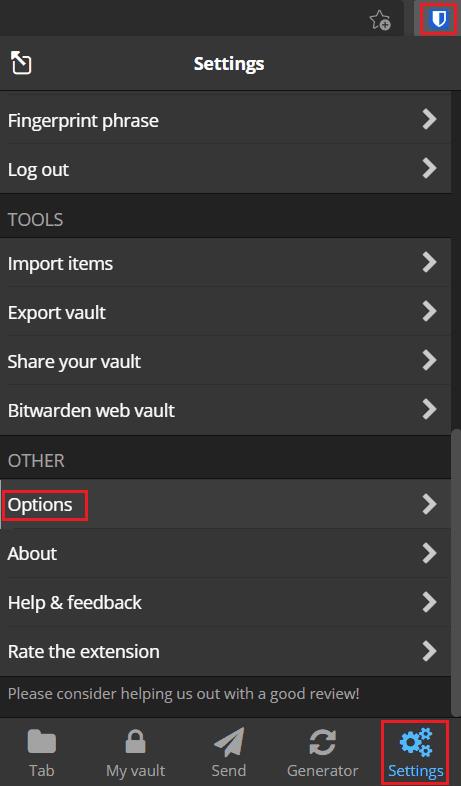
Отворете панела за разширение, след което щракнете върху „Опции“ в долната част на раздела „Настройки“.
На страницата с опции превъртете надолу, след което поставете отметка в квадратчето с надпис „Деактивиране на известията за променена парола“.
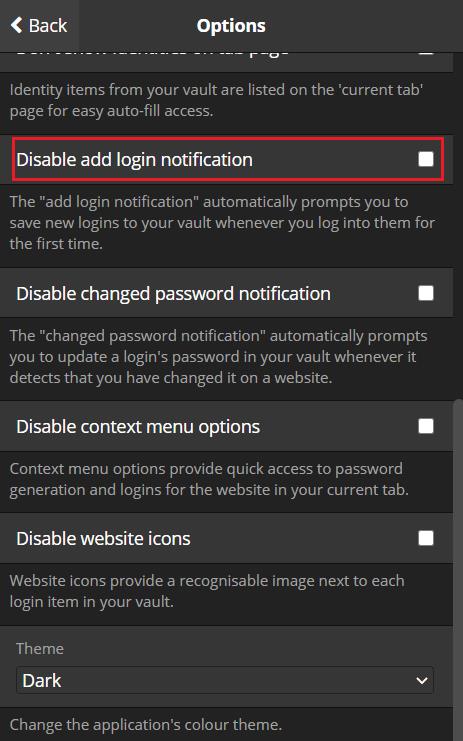
Поставете отметка в квадратчето с надпис „Деактивиране на известията за променена парола“.
Ако вашият мениджър на пароли автоматично разпознава кога сменяте паролите и актуализирате вашите записи, може да бъде наистина полезно. Понякога обаче може да срещнете проблеми с тази функционалност. Като следвате стъпките в това ръководство, можете да деактивирате известието с въпрос дали искате да актуализирате паролата в запис във вашия трезор.
Разберете как да се справите с грешката “Aw, Snap!” в Chrome, с списък на ефективни методи за решаване на проблема и достъп до сайтовете, които желаете.
Spotify може да има различни обичайни грешки, като например музика или подкасти, които не се възпроизвеждат. Това ръководство показва как да ги поправите.
Изчистете историята на изтеглените приложения в Google Play, за да започнете отначало. Предлагаме стъпки, подходящи за начинаещи.
Имали ли сте проблем с приложението Google, което показва, че е офлайн, въпреки че имате интернет на смартфона? Прочетете това ръководство, за да намерите доказаните решения, които работят!
Ако се чудите какво е този шумен термин fog computing в облачните технологии, то вие сте на правилното място. Четете, за да разберете повече!
В постоянно променящия се свят на смартфоните, Samsung Galaxy Z Fold 5 е чудо на инженерството с уникалния си сгъваем дизайн. Но както и да изглежда футуристично, той все още разчита на основни функции, които всички използваме ежедневно, като включване и изключване на устройството.
Ако не сте сигурни какво означават импресии, обхват и взаимодействие във Facebook, продължете да четете, за да разберете. Вижте това лесно обяснение.
Уеб браузърът Google Chrome предоставя начин да промените шрифтовете, които използва. Научете как да зададете шрифта по ваше желание.
Вижте какви стъпки да следвате, за да изключите Google Assistant и да си осигурите малко спокойствие. Чувствайте се по-малко наблюдавани и деактивирайте Google Assistant.
Как да конфигурирате настройките на блокера на реклами за Brave на Android, следвайки тези стъпки, които могат да се извършат за по-малко от минута. Защитете се от натрапчиви реклами, използвайки тези настройки на блокера на реклами в браузъра Brave за Android.







